TC-1000 V F. Manual do Usuário ELGIN AUTOMAÇAO
|
|
|
- Gustavo Moisés Silva Correia
- 7 Há anos
- Visualizações:
Transcrição
1 TC-1000 V F Manual do Usuário ELGIN AUTOMAÇAO
2 De acordo com as leis de copyright, nenhuma documentação ou software podem ser copiados, fotocopiados, reproduzidos, traduzidos ou reduzidos por qualquer meio eletrônico, mecânico ou manual, na sua totalidade ou em parte, sem a prévia autorização por escrito da ELGIN. Copyright 2007
3 A. Cuidados com o Equipamento 01 B. Implantação da TC C. Desenho do Teclado 03 D.1 Definição das Teclas Inicialização da Máquina Rotinas Operacionais Registrar produto com preço fixo Registrar produto com preço a informar Registrar produto com VDRS Fixas (PRD) ANULA EST Cancela último cupom fiscal emitido Consulta de preço Abre Gaveta de dinheiro Rotinas de Movimento de Caixa Fundo de Caixa Recebimentos diversos Pagamentos diversos Rotinas de Emissão dos Relatórios Códigos dos relatórios Rotinas de Cadastramento Dados Importantes sobre as rotinas de cadastramento Cadastra Produto Cadastra Setor Cadastra Atendente Cadastra Mensagens de Cabeçalho Rotinas de Alteração Altera Status do Produto 13
4 6.2 Procedimentos para alteração do status do produto Altera preço de venda em R$ por produto Altera Parâmetros Procedimentos para Alteração dos Parâmetros Altera Data/Hora Altera Senha dos Operadores Opções de Apuração da Comissão do Atendente/Operador Altera Mensagens Altera Senhas Operacionais Exclui Produto do cardápio Altera número da Loja/Máquina Altera número do Operador Altera Situação Tributária do Produto Cadastra Alíquotas de ICMS Exclui/Inclui Relatórios Seleciona Senhas Operacionais Altera Parâmetros de comunicação Altera Configuração das Teclas VDRs Rotinas de Estoque Rotinas de Movimento de Estoque Códigos dos Programas de Movimento de Estoque Rotinas de Zeramento de Estoque Códigos dos Programas de Zeramento de Estoque Rotinas de Zeramento Resumo dos Programas Relação dos Erros 35
5
6 A. Cuidados com o Equipamento 1. Nunca ligar a máquina à tomadas cuja linha já esteja alimentando aparelhos elétricos/industriais. De preferência a máquina deve ser ligada a uma linha independente, direta do quadro de distribuição, para evitar que ruídos de linha interfiram em seu funcionamento. 2. Não introduza nenhum objeto dentro do equipamento. 3. Manter a máquina coberta quando não estiver sendo utilizada. 4. Desligar a máquina no interruptor antes de retirar o cabo da tomada. 5. Trocar a bobina de papel quando aparecer nesta uma tarja colorida. 6. Não derrame qualquer espécie de líquido sobre o equipamento, isto pode danificá-lo. C. Considerações sobre o uso do TC-1000 conectado a um ECF 1. Efetuar apenas uma redução Z por movimento fiscal, que deverá ser feita no máximo em até 24 horas do movimento fiscal. 2. Após 24 horas de uso dentro do movimento fiscal, o ECF irá bloquear sendo necessário efetuar a redução Z. Observações: a) Os relatórios gerenciais do TC-1000, podem ser feitos normalmente a qualquer momento. b) O movimento fiscal do ECF, se inicia no momento em que se efetua uma leitura X após uma redução Z. Caso sejam feitas duas reduções dentro do movimento fiscal, o ECF ficará bloqueado até que seja feita a mudança de data do ECF.
7
8 1. INICIALIZAÇÃO DA MÁQUINA 1. Ligar a máquina no interruptor liga/desliga 2. Digitar a senha do operador e pressionar Obs.: Aparecerá no visor a palavra CAIXA LIVRE a máquina está pronta para ser operada. DATA indicando que 2. ROTINAS OPERACIONAIS 2.1 REGISTRAR PRODUTO COM PREÇO FIXO Realiza a venda de produtos com preços já cadastrados na memória da máquina. 1. Digitar o cód. do produto e pressionar caso a quantidade a ser lançada seja igual a UMA unidade, ou digitar a quantidade e PRESIONAR A TECLA X e o código do produto, para mais de uma unidade. 2. Repetir o passo 1, até que todos os produtos estejam lançados. Obs.: O Sub-total da venda estará sendo mostrado e atualizado no canto direito do display e o descritivo e valor unitário do produto no lado esquerdo inferior. 3. Digitar o valor recebido e pressionar a tecla finalizadora (<DINHEIRO>, <CHEQUE>, <CARTÃO> ou <DIVERSOS>), para finalizar a venda. 4. Repetir o passo 3 até que o valor recebido seja igual ou superior ao da conta. 5. Caso exista troco, o equipamento mostrará no visor por alguns instantes o valor a ser devolvido, e encerrará o cupom. Obs.: Pode-se usar as teclas <VDRn>, para lançamento de produtos desde que cadastradas através do MENU item XX pág. XX REGISTAR PRODUTO COMBUSTÍVEL 1. Cadastrar as tecla VDR no MENU. 2. Lançar o valor do recebimento e a tecla cadastrada e finalizar com DINHEIRO, CHEQUE, CARTÃO, DIVERSOS
9 2.2 REGISTRAR PRODUTO COM PREÇO A INFORMAR (somente na versão sem sintegra) Realiza a venda de produtos com preço à informar no ato do lançamento. Para que o sistema identifique o produto com preço à informar, é necessário a execução da rotina ALTERA STATUS DO PRODUTO, alterando o status para PREÇO FIXO (N). 1. Digitar o cód. do produto e pressionar caso a quantidade a ser lançada seja igual a uma unidade ou digitar a quantidade <X> o código do produto, para mais de uma unidade. 2. Digitar o valor em R$ e pressionar 3. Repetir os passos 1 e 2, até que todos os produtos estejam lançados. 4. Finalizar normalmente o cupom. Obs.: Pode-se usar as teclas <VDR>, para lançamento de produtos desde que cadastradas através do MENU item XX pág. 2.3 REGISTRAR PRODUTOS COM TECLAS FIXAS (VDRn) Realiza a venda de produtos cadastrados nas teclas VDRn, isto serve para agilizar a digitação dos produtos mais vendidos diariamente. No caso dos postos de combustível, onde normalmente se utiliza a prática de solicitar ao Atendente que se coloque R$ no tanque e não quantidade elas servem para lançar o produto combustível, que neste caso será feito um cálculo de divisão (valor/preço lt) = Lts. Para o uso destas teclas, é necessária a programação através do MENU. 2.5 CANCELAMENTO DE ITEM Realiza a retirada de um produto lançado no cupom em sua totalidade. 1. Pressionar a tecla <Canc Item> 2. Digitar o número do ITEM a ser cancelado
10 1.6 ACRÉSCIMO OU DESCONTO NO TOTAL DA CONTA Realiza o desconto ou acréscimo em % ou em R$ no total da conta. Em % 1. Após o registro, pressionar a tecla <Acrésc> (para acréscimo) ou <Desconto> (para desconto) 2. Digitar o Valor do acréscimo ou do desconto e pressionar a tecla (<entra> para valor ou a tecla <P> para %). Obs: Após pressionar as teclas desconto ou acréscimo, só será permitido efetuar o recebimento da conta, seguindo os passos abaixo. 1. Digitar o valor recebido e pressionar a tecla finalizadora (<DINHEIRO>, <CHEQUE>, <CARTÃO>, <DIVERSOS>), para finalizar a venda. 2. Caso exista troco, pressionar a tecla para que o equipamento finalize o cupom. 2.7 CONSULTA DE PREÇO Realiza a consulta de preços por produto no display da máquina. 1. Digitar o cód. do produto e pressionar <CONSULTA> para saber o preço em R$ 2. Pressionar <DEL>ou <ESC> para retornar. Obs.: Caso deseje vender o produto consultado, pressionar. 2.8 ABRE GAVETA DE DINHEIRO Realiza a abertura da gaveta de dinheiro sem operação. 1. Pressionar a tecla <DINHEIRO> 2. Caso seja solicitado, digitar a senha e pressionar 3. ROTINAS DE MOVIMENTO DE CAIXA 3.1 suprimento DE CAIXA (TROCO)
11 Realiza a entrada de valores na abertura do caixa. 1. Pressionar a tecla <Suprim> 2. Caso seja solicitado, digitar a senha e pressionar 3. Digitar o código 1 e pressionar 4. Digitar o valor do fundo de caixa e pressionar a tecla do tipo (<Dinheiro>, <Ceque>, <Cartão>, <Diversos>) 5. Repetir o passo 4 até que todos os valores tenham sido lançados 6. Pressionar a tecla <SUB TOTAL> 3.2 RECEBIMENTOS DIVERSOS Realiza a entrada de valores extras no caixa. 1. Pressionar a tecla <Suprim> 2. Caso seja solicitado, digitar a senha e pressionar 3. Digitar o código 4 e pressionar 7. Digitar o valor do fundo de caixa e pressionar a tecla do tipo (<Dinheiro>, <Ceque>, <Cartão>, <Diversos>) 4. Repetir o passo 4 até que todos os valores tenham sido lançados 5. Pressionar a tecla <SUB TOTAL> 3.3 SANGRIA. Realiza a retirada de valores do caixa. 1. Pressionar a tecla <Sangria> 2. Caso seja solicitado, digitar a senha e pressionar 3. Digitar o valor da sangria e pressionar a tecla do tipo (<Dinheiro>, <Cheque>, <Cartão>, <Diversos>) 4. Repetir o passo 3 até que todos os valores a serem pagos estejam lançados 5. Pressionar a tecla <SUB TOTAL> 4. ROTINAS DE EMISSÃO DOS RELATÓRIOS 2. Digitar a tecla SETA PRA BAIXO pressionar
12 3. Navegar ate localizar o relatório desejado e pressionar 4. Caso seja solicitado, digitar a senha e pressionar Relatórios / Operações do ECF (fiscal) EMITE LEITURA X EMITE REDUÇÃO Z CANCELA O ULTIMO CUPOM FISCAL FECHA CUPOM GERENCIAL LISTA MEMORIA FISCAL POR DATA LISTA MEMORIA FISCAL POR REDUÇÃO LISTA FATURAMENTO GERAL LISTA CAIXA ( VALORES ) LISTA PRODUTOS VENDIDOS LISTA PREÇO DOS PRODUTOS POR SETOR LISTA MOVIMENTO DE ESTOQUE POR PRODUTO LISTA ESTOQUE GERAL (TODOS OS PRODUTOS) ZERA GERAL DIARIO (LISTA E ZERA) TRANSMITE SINTEGRA
13 5. ROTINAS DE CADASTRAMENTOS 5.1 DADOS IMPORTANTES SOBRE AS ROTINAS DE CADASTRAMENTO RECOMENDAÇÕES: O usuário deverá sempre, antes de começar a executar qualquer rotina de cadastramento, ter anotado todos os dados necessários para utilização da rotina desejada. EXEMPLO: O usuário que desejar cadastrar um produto, devera ter anotado o código, o nome, o preço, e o setor daquele produto e a situação tributária do produto. Cadastro / Alterações CADASTRA PRODUTO ALTERA STATUS DO PRODUTO CADASTRA SETOR (NOME) CADASTRA ATENDENTE ALTERA PREÇOS DOS PRODUTOS ALTERA SITUAÇÃO TRIBUTARIA DO PRODUTO CADASTRA CABEÇALHO CADASTRA RODAPÉ CADASTRA PERCENTUAL TRIBUTARIO CADASTRA TECLAS VDRs CADASTRA FORMAS DE PAGTO (ECF) EXCLUI PRODUTOS ENTRADA DE ESTOQUE DE MERCADORIA DEVOLUÇÃO DE MERCADORIA ZERA ESTOQUE DO PRODUTO ENVIAR/RECEBER PRODUTOS DO COMPUTADOR 5.2 CADASTRA PRODUTO
14 Realiza a inclusão/alteração de produtos na memória do equipamento. 2. Visualizar CADASTRO / ALTERAÇÃO, e pressionar 3. Visualizar CADASTRO DE PRODUTO, e pressionar 4. Caso solicitado, digitar a senha e pressionar 5. Digitar o código do produto e pressionar 6. Caso o produto já esteja cadastrado, confirmar o cód. e pressionar 7. Pressionar a tecla e digitar o nome do produto (máximo 15 letras) e pressionar 8. Digitar o preço do produto e pressionar 9. Digitar o número do setor em que ficará o produto e pressionar 10. Digitar a situação tributária (*) ou pressionar I para Isento, N para Não Tributado ou F para Substituição Tributária 11. Repetir os passos 4 a 8 até que todos os produtos estejam cadastrados 12. Pressionar a tecla <SUB TOTAL> (*) A situação tributária, refere-se ao totalizador do Impressor Fiscal Exemplo: 1 = T01, 2 = T02, ETC 5.3 CADASTRA SETOR Realiza a inclusão/alteração de setores na memória do equipamento. 2. Visualizar CADASTRO / ALTERAÇÃO, e pressionar 3. Visualizar CADASTRA SETOR, e pressionar 4. Caso seja solicitado, digitar a senha e pressionar 5. Digitar o cód. do setor a ser cadastrado (0 a 99) e pressionar a tecla 6. Pressionar a tecla e digitar o nome do departamento (máximo 10 letras) e pressionar 7. Repetir os passos 4 a 5 até que todos os produtos estejam cadastrados 8. Pressionar a tecla <SUB TOTAL> 5.4 CADASTRA ATENDENTE
15 Realiza a inclusão/alteração de Atendente na memória do equipamento. 2. Visualizar CADASTRO / ALTERAÇÃO, e pressionar 3. Visualizar CADASTRA ATENDENTE, e pressionar 4. Caso seja solicitado, digitar a senha e pressionar 5. Digitar o cód. do Atendente a ser cadastrado (1 a 99) e pressionar a tecla 6. Pressionar a tecla e digitar o nome do departamento (máximo 10 letras) e pressionar 7. Repetir os passos 4 a 5 até que todos os produtos estejam cadastrados 8. Pressionar a tecla <SUB TOTAL> 5.5 CADASTRA MENSAGEM DE CABEÇALHO Realiza o cadastro das mensagens de cabeçalho. 2. Visualizar CADASTRO / ALTERAÇÃO, e pressionar 3. Visualizar CADASTRA CABEÇALHO, e pressionar 4. Caso seja solicitado, digitar a senha e pressionar 5. Digitar o Cabeçalho 1 (até 35 letras) e pressionar 6. Digitar o Cabeçalho 2 (até 35 letras) e pressionar 7. Digitar o Cabeçalho 3 (até 35 letras) e pressionar 6. ROTINAS DE ALTERAÇÕES 6.1 ALTERA STATUS DO PRODUTO (PRG. 50) O status do produto consiste de parametrizações que caracterizam os produtos, desta forma, o cliente poderá através deste recurso, definir as características de seus produtos de acordo com suas necessidades. 6.2 PROCEDIMENTOS PARA ALTERAÇÃO DOS STATUS DO PRODUTO 2. Visualizar CADASTRO / ALTERAÇÃO, e pressionar
16 3. Visualizar ALTERA STATUS DO PRODUTO, e pressionar 4. Digitar o cód. do produto e pressionar 5. Caso seja definido, aparecerá no visor o nome do produto por alguns instantes 6. Responder S (sim) ou N (não) para as seguintes perguntas e pressionar - PESO BALANÇA (S/N): Este parâmetro conecta o equipamento através da saída serial a uma balança eletrônica. - INCIDE COMISSÃO (S/N): Este parâmetro indica se o valor deste produto será computado para efeito de cálculo da comissão. - PRÇ 3 CASAS DEC (S/N): Define se o produto será vendido como combustível, permitindo calculando a venda com 3 casas decimais no preço. - CONTROLA ESTOQUE (S/N): Este parâmetro indica se o sistema deve ou não controlar o estoque deste produto. - INCIDE DESCONTO (S/N)Este parâmetro indica se o valor deste produto será computado para efeito de cálculo de desconto. - AUTENTICA (S/N) Este parâmetro permite se este produto tem pede Nº de autenticação - AC PREÇO ZERO (S/N) Este parâmetro define se o produto com preço zero pode ser lançado PREÇO FIXO (S/N) Este para define se este produto será lançado com valor à informar. Repetir os passos 4 a 6 até que o status de todos os produtos estejam alterados 6.3 ALTERA PREÇO DE VENDA EM R$ POR PRODUTO Realiza a alteração de preços dos produtos em reais. 2. Visualizar CADASTRO / ALTERAÇÃO, e pressionar
17 3. Visualizar ALTERA PREÇOS DOS PRODUTOS, e pressionar 4. Caso seja solicitado, digitar a senha e pressionar 5. Digitar o cód. do produto e pressionar 6. Caso seja definido, aparecerá no visor o nome do produto por alguns instantes 7. Digitar o preço de venda do produto e pressionar 8. Repetir os passos 4 e 6 até que todos os preços estejam alterados 9. Pressionar a tecla <SUB TOTAL> ALTERAÇÃO DA CONFIGURAÇÃO DO SISTEMA CONFIGURAÇÃO DO SISTEMA CONFIGURA PARAMETROS DA MAQUINA CONFIGURA SENHA DO OPERADOR CONFIGURA SENHAS SEGURANÇA CONFIGURA NUMERO DE LOJA E MAQUINA CONFIGUARA ACESSO COM SENHA CONFIGURA VALORA MAXIMO DE VENDA 6.4 CONFIGURA PARÂMETROS DA MAQUINA CONSIDERAÇÕES GERAIS O sistema TC-1000 foi projetado a permitir ao usuário total flexibilidade quanto a utilização de seus recursos. Desta forma, o cliente poderá escolher através dos parâmetros abaixo, os controles que julgar mais adequados as suas necessidades. - CONTR VENDED. (S/N) Solicita o código do Atendente após o recebimento da conta e controla a comissão e o faturamento dos Atendentes. - COBRA COMIS (S/N) Calcula comissão dos Atendentes a cada venda realizada e informa no final do dia a apuração dessas comissões. - BX STQ UNIT (S/N) Este parâmetro define se a baixa do estoque será por pacote ou por unidade
18 - COMIS S/DESC (S/N) Este parâmetro indica se a comissão dos Atendentes deve ou não incidir sobre o desconto. - DISPLAY TORRE (S/N) Este parâmetro tem a finalidade de informar se o equipamento tem ou não um display serial conectado. - PEDE CGC/CPF (S/N) Este parâmetro define se será solicitado ou não o CGC/CPF do cliente no momento da venda. -ECF ELGIN FIT (S/N) Este parâmetro define se o modelo da impressora fiscal é da ELGIN FIT LOGGER. - ECF FCP-500 (S/N) Este parâmetro define se a Impressora Fiscal e do Modelo O&M MECAF - ECF BEMATECH (S/N) Este parâmetro define se a Impressora Fiscal e do Modelo MP-25, MP-20 FI II OU MP-2000-TH. - ECF DARUMA (S/N) Este parâmetro define se o modelo da impressora fiscal é da ECF DARUMA FS-345 OU FS ECF ELGIN-SCF (S/N) Este parâmetro define se o modelo da impressora fiscal é da SHALTER. - DISPLAY GERTEC (S/N) Este parâmetro define se o Display Torre e do modelo Gertec. - IMPRIME CUPOM (S/N) Define se a conta será impressa ou não. - CUPOM UNITÁRIO (S/N) Se definido SIM, ao encerrar uma venda será impresso um cupom unitário para cada produto vendido. - LEITOR EAN-13 (S/N) Este parâmetro indica se existe um scanner conectado no equipamento - GERA SINTEGRA (S/N) Este parâmetro e feito para gerar ou não o sintegra 6.5 PROCEDIMENTOS PARA ALTERAÇÃO DOS PARÂMETROS 2. Visualizar CONFIGURAÇÃO DO SISTEMA, e pressionar 3. Visualizar CONFIGURA PARAMETROS DA MAQUINA, e pressionar 4. Caso seja solicitado, digitar a senha e pressionar
19 5. Responder S (sim) ou N (não) as seguintes perguntas e pressionar <seta p/ baixo> - Controla Vendedor? - Cobra comissão? - Bx stq unit? - Comissão sobre desconto? - Display torre? - Pede CGC/CPF? - ELGIN FIT? - ECF FCP-500? - ECF BEMATECH? - ECF DARUMA? - ECF ELGIN-SCF? - DISPLAY GERTEC? - IMPRIME CUPOM? - CUPOM UNIT? - LEITOR EAN-13? - GERA SINTERGA? 6.7 ALTERA SENHAS DOS OPERADORES Realiza a inclusão/alteração das senhas dos operadores. 2. Visualizar CONFIGURAÇÃO DO SISTEMA, e pressionar 3. Visualizar CONFIGURA SENHA OPERADOR, e pressionar 4. Digitar a SENHA MESTRE e pressionar 5. Digitar o cód. do operador (1 a 8) e pressionar 6. Digitar a senha do operador (1 a 6 dígitos) e pressionar 7. Repetir os passos 4 e 5 até que as senhas de todos os operadores estejam alteradas 8. Pressionar a tecla <SUB TOTAL> 6.10 ALTERA RODAPÉ
20 Realiza a inclusão/alteração das mensagens que aparecem no rodapé do cupom de venda. 2. Visualizar CADASTRO / ALTERAÇÕES, e pressionar 3. Visualizar CADASTRA RODAPÉ, e pressionar 4. Caso seja solicitado, digitar a senha e pressionar 5. Digitar a mensagem 1 (máximo 35 letras) e pressionar 6. Digitar a mensagem 2 (máximo 35 letras) e pressionar 7. Digitar a mensagem 3 (máximo 35 letras) e pressionar 6.11 ALTERA SENHAS DE SEGURANÇA 2. Visualizar CONFIGURAÇÃO DO SISTEMA, e pressionar 3. Visualizar CONFIGURA SENHA SEGURANÇA 1 2 3, e pressionar 4. Digitar a SENHA MESTRE e pressionar 5. Digitar a senha 1 (1 a 6 dígitos) e pressionar 6. Digitar a senha 2 (1 a 6 dígitos) e pressionar 7. Digitar a senha 3 (1 a 6 dígitos) e pressionar 6.13 EXCLUI PRODUTO DO CARDÁPIO Realiza a exclusão do produto na memória do equipamento. 2. Visualizar CADASTRO / ALTERAÇÕES, e pressionar 3. Visualizar EXCLUI PRODUTOS, e pressionar 4. Caso seja solicitado, digitar a senha e pressionar 5. Digitar o cód. do produto a ser excluído e pressionar 6. Repetir o passo 4 até que todos os produtos estejam excluídos 7. Pressionar a tecla <SUB TOTAL> 6.14 ALTERA NUMERO DA LOJA/MÁQUINA Realiza a alteração do número da loja/máquina que aparece no rodapé de qualquer impressão feita pela TC-1000.
21 2. Visualizar CONFIGURAÇÃO DO SISTEMA, e pressionar 3. Visualizar CONFIGURA NUMERO DE LOJA E MAQUINA, e pressionar 4. Caso seja solicitado, digitar a senha e pressionar 5. Digitar o número da loja (1 a 99) e pressionar 6. Digitar o número da máquina (1 a 99) e pressionar 6.17 SELECIONA ACESSO COM SENHAS OPERACIONAIS Realiza a alteração dos níveis de senhas no equipamento. 2. Pressionar a tecla <MENU> 3. Visualizar CONFIGURAÇÃO DO SISTEMA, e pressionar 4. Visualizar CONFIGURA ACESSO COM SENHA, e pressionar 5. Digitar a senha mestre e pressionar 6. Digitar o número da senha a ser selecionada (0,1,2,3 ou 4) e pressionar As rotinas possíveis de proteção de senha aparecem na seguinte ordem: - Gaveta - Altera Status - Zera Dia/Período - Pagamento - Altera Distr. da Comis. - Recebimento - Altera Pagamentos Obs.: - Cadastramento - Altera Data/Hora 0 Não solicita senha - Relatório Geral - Altera Taxa de Comis. 1 Sol. senha nível 1 - Fatur. por Atendente - Altera Mensagens 2 Sol. senha nível 2 - Fatur. por Operador - Altera Taxa do Dólar 3 Sol. senha nível 3 - Caixa - Entrada de Estoque 4 Sol. senha mestre - Vendas - Devol/Quebra/Transf. - Ocorrências - Zera Mov. do Dia - Altera preços - OP FISCAL 6.19 ALTERA CONFIGURAÇÃO DAS TECLAS VDR 2. Visualizar CADASTRO / ALTERAÇÕES, e pressionar
22 3. Visualizar CADASTRA TECLAS RAPIDAS VDR-1 A VDR-8, e pressionar 4. Caso solicitado, digitar a senha e pressionar 5. Pressionar a tecla <VDR> 6. Digitar o código do produto a ser associado e pressionar 7. Executar os passos 4 e 5, até que todas as teclas estejam cadastradas 8. Pressionar a tecla <SUB TOTAL> 7. ROTINAS DE ESTOQUE 7.1 ROTINAS DE MOVIMENTO DE ESTOQUE 2. Visualizar CADASTRO / ALTERAÇÕES, e pressionar 3. Visualizar o programa (de acordo com a tabela abaixo) e pressionar 4. Caso seja solicitado, digitar a senha e pressionar 5. Digitar o cód. do produto e pressionar 6. Caso seja definido aparecerá no visor o nome do produto por alguns instantes 7. Digitar a quantidade e pressionar 8. Repetir os passos 4 e 6 até que todos os produtos estejam lançados 9. Pressionar a tecla <SUB TOTAL> CÓDIGOS DOS PROGRAMAS DE MOVIMENTO DE ESTOQUE Entrada de Estoque de mercadoria Devolução de mercadoria Zera Estoque do PRODUTO 8. ROTINAS DE ZERAMENTO 2. Visualizar RELATORIOS / OPERAÇÕES DO ECF, e pressionar
23 3. Visualizar ZERA GERAL DIARIO, e pressionar 4. Digitar o cód. de limpeza (segundo a tabela abaixo) e pressionar 5. Caso seja solicitado, digitar a senha e pressionar 9. ROTINAS FISCAIS 9.1 LEITURA X 2. Visualizar RELATORIOS / OPERAÇÕES DO ECF, e pressionar 3. Visualizar EMITE LEITURA X, e pressionar 4. Caso solicitado, digitar a senha e pressionar Descrição: Imprime a Leitura do Dia, informando a situação dos totalizadores e contadores naquele instante. Este procedimento deve ser executado no início do dia fiscal e nos procedimentos de troca de bobina ( início e final da bobina). Este comando é aceito mesmo se a memória fiscal estiver esgotada, se for detectado pouco papel ou ainda se a redução do dia já tiver sido realizada. É possível também acessar este comando através do menu de opções da impressora fiscal (independentemente do aplicativo). 9.2 REDUÇÃO Z 2. Visualizar RELATORIOS / OPERAÇÕES DO ECF, e pressionar 3. Visualizar EMITE REDUÇÃO Z, e pressionar 4. Caso solicitado, digitar a senha e pressionar Descrição: Realiza o fechamento do dia e gera um registro na memória fiscal, contendo o valor da venda bruta do dia, a data e a hora da operação, o contador de reduções atualizado e o contador de reinicio de operação. Os totalizadores parciais de situação tributária são reduzidos a zero.
24 Este procedimento deverá ser realizado uma única vez ao dia, desde que neste dia o equipamento tenha estado operacional. Caso se ultrapasse a meia-noite, há uma tolerância de 2 horas para que a Redução Z seja realizada. Após este período, o ECF bloqueará qualquer tentativa de venda ou operações não sujeitas ao ICMS. Após uma operação de Redução Z, nenhuma operação fiscal ou Não sujeita ao ICMS (com exceção da Leitura X e Leitura da Memória Fiscal) poderá ser executada até o dia seguinte. 9.3 CANCELA ÚLTIMO CUPOM FISCAL 2. Visualizar RELATORIOS / OPERAÇÕES DO ECF, e pressionar 3. Visualizar CANCELA O ULTIMO CUOPOM FISCAL, e pressionar 4. Caso solicitado, digitar a senha e pressionar Descrição: Realiza a operação de cancelamento do cupom de venda anterior. Esta operação só é válida se executada imediatamente após o fechamento do cupom de venda. Ao executar este comando: contador de ordem de operação será incrementado de uma unidade; valor bruto do cupom é acumulado no totalizador de cancelamentos; Os totalizadores parciais ( Situação Tributária, Desconto, Acréscimo) retornam à situação anterior ao cupom cancelado. contador de cupom cancelado será incrementado de uma unidade. 9.4 LISTA MEMÓRIA FISCAL POR DATA / REDUÇÃO 2. Visualizar RELATORIOS / OPERAÇÕES DO ECF, e pressionar 3. Visualizar LISTA MEMORIA FISCAL POR DATA, e pressionar OU 4. Visualizar LISTA MEMORIA FISCAL POR REDUÇÃO, e pressionar 5. Caso solicitado, digitar a senha e pressionar
25 Código Formato inicial Formato Final Por Data 33 DDMMAA DDMMAA Por Redução 34 NN (*) NN (*) (*) Onde NN é igual ao número da redução solicitada. Descrição: É impresso um relatório das reduções armazenadas na Memória Fiscal no período relativo à leitura solicitada por data ou por redução. 9.7 FECHA CUPOM NÀO FISCAL VINCULADO (RELATÓRIO GERENCIAL) 2. Visualizar RELATORIO / OPERAÇÕES DO ECF, e pressionar 3. Visualizar FECHA CUPOM GERENCIAL, e pressionar 4. Caso solicitado, digitar a senha e pressionar Obs.: Este procedimento só será necessário se quando o equipamento estiver imprimindo um relatório gerencial, houver queda de energia ou desligamento acidental do modulo impressor. 9.8 ALTERA SITUAÇÃO TRIBUTÁRIA DO PRODUTO 2. Visualizar CADASTRO / ALTERAÇÕES, e pressionar 3. Visualizar ALTERA SIR. TRIBUTARIA DO PRODUTO, e pressionar 4. Caso solicitado, digitar a senha e pressionar 5. Digitar o código do produto a ser alterado e pressionar 6. Digitar a situação tributária (0 a 15) ou pressionar I para Isento, N para Não Tributado ou F para Substituição Tributária 7. Repetir os passos 4 e 5, até que todos os produtos estejam alterados 8. Após o término da digitação, pressionar a tecla <SUB TOTAL>
26 Obs. : Os percentuais já devem estar previamente cadastrados no ECF, por meio de Intervenção técnica. Caso não estejam cadastrados, executar o PRG 35 item XX desta página 10. RELAÇÃO DOS ERROS E00 E10 E11 E14 E17 E18 E20 E21 OVERFLOW PREÇO ZERO 1. Pressionar a tecla <DEL> para retornar para produto ou <ESC> para Caixa Livre 2. Caso o produto tenha sido cadastrado sem o preço, efetuar a rotina de alteração de preços (MENU) item?? pág.?? 3. Caso o produto seja com preço a informar, efetuar a alteração dos parâmetros do produto (MENU) item?? pág.?? Preço fixo (N) 4. Caso o produto seja com preço zero, efetuar a alteração dos parâmetros do produto (MENU) item?? pág.?? Aceita Preço Zero (S) QUANTIDADE NÃO EXISTENTE 1. Pressionar a tecla <DEL> para retornar para produto 2. Informar a quantidade correta a ser estornada ou transferida VALOR INSUFICIENTE EM CAIXA 1. Pressionar a tecla <DEL> para retornar para produto 2. Pressionar a tecla <ESC> para retornar a Caixa Livre 3. Efetuar a listagem no movimento de Caixa (MENU), e verificar os valores disponíveis em caixa 4. Repetir a operação de pagamento PRODUTO INVÁLIDO 1. Pressionar a tecla <DEL> para retornar a produto 2. Verificar se o código digitado está correto 3. Cadastrar o produto através (MENU) item?? da pág.?? 4. Repetir a operação PRODUTO NÃO EXISTENTE 1. Pressionar a tecla <DEL> para retornar a produto 2. Verificar se o código digitado está correto 3. Cadastrar o produto através (MENU) item?? da pág.?? 4. Repetir a operação DISTRIBUIÇÃO DA COMISSÃO INVÁLIDA 1. Total da distribuição deve somar 100 NÃO CONTROLA Atendente 1. Pressionar a tecla <ESC> para retornar a Caixa Livre
27 2. Efetuar a rotina de alteração de parâmetros (MENU) item?? pág.?? Controla Vendedor (S) 3. Repetir a operação E25 E26 1. NÃO CONTROLA ESTOQUE 1. Pressionar a tecla <DEL> para retornar a produto 2. Pressionar a tecla <ESC> para retornar a Caixa Livre 3. Efetuar a rotina de alteração dos parâmetros do produto (MENU) item?? pág.?? Controla Estoque (S) 4. Repetir as rotinas de estoque FALHA DE IMPRESSÃO 1. Pressionar a tecla <ESC> para retornar a Caixa Livre 2. Verificar se as impressoras conectadas ao equipamento estão ligadas 3. Verificar se as impressoras conectadas ao equipamento estão ON-LINE 4. Verificar se as impressoras conectadas ao equipamento tem papel 5. Verificar se os cabos de ligação estão conectados ao equipamento 6. Verificar se os parâmetros do MENU item?? da pág.?? estão de acordo com a listagem anexa no manual 7. Caso os itens acima estejam corretos, entrar em contato com a assistência técnica
28 D. DESENHO DO TECLADO (INSERIR O LAAY-OUT DO TECLADO) D.1 Definição das Teclas: <ESC> Em modo operacional, tem a função de cancelar uma operação. <Canc Em modo operacional, tem a função de anular um item lançado no Item> cupom. <DEL> Em modo operacional, tem a função de limpar uma operação. Em modo de cadastramento, tem a função de apagar caracteres. <0 ~ 9> Parte numérica do teclado. <.> Gera ponto, tanto em modo operacional como em cadastramento. <X> Em modo operacional, tem a função de multiplicação. Em modo de cadastramento, gera a letra W. <SUB Esta tecla tem a função de finalizar uma programação.em modo de TOTAL> cadastramento, gera o espaço. Esta tecla tem a função de registrar itens, tanto em modo operação quanto programação.
29 <Canc Cancela o cupom em operação. Cupom> <Acresc> Esta tecla tem a função de fazer um acréscimo no cupom. <Desconto> Esta tecla tem a função de fazer um desconto no cupom. <Dinheiro> Em modo operacional, tem a função de indicar recebimento em DINHEIRO. Em modo de cadastramento, gera a letra F. Serve também para abertura da gaveta de dinheiro. <Cheque> Em modo operacional, tem a função de indicar recebimento em CHEQUE. Em modo de cadastramento, gera a letra L. Efetua também a autenticação de documentos no valor da última venda (até 4 autenticações) <Cartão> Em modo operacional, tem a função de indicar recebimento em CARTÃO. Em modo de cadastramento, gera a letra R. <Diversos> Em modo operacional, tem a função de indicar recebimento em TICKET. Em modo de cadastramento,gera a letra Z. <VDR1/VD Este conjunto de 8 teclas em modo operacional, podem ser R8> programadas para lançamento de produtos vendidos com mais freqüência. Em modo de cadastramento, geram as letras indicadas. <MENU> Em modo operacional, tem a função de habilitar programas, sejam eles: rotinas de alteração, inclusão, relatórios, etc. Em modo de cadastramento, gera a letra V. <Sangria> Em modo operacional, tem a função de registrar saídas de caixa: pagamentos, retiradas (SANGRIA DE CAIXA), emitindo comprovante com o valor pago e informando o tipo (DIN/CHQ/CRT/TKT/). Em modo de cadastramento, gera a letra D. <Suprim> Em modo operacional, tem a função de efetuar recebimentos. Em modo de cadastramento, gera a letra J. <Consulta> Em modo operacional, tem a função de consulta de preços no display do equipamento. Em modo de cadastramento, gera a letra C.
MTP-19 VERSÃO COMÉRCIO
 MANUAL DO USUÁRIO MICROTERMINAL MTP-19 VERSÃO COMÉRCIO www.termoprinter.com.br ÍNDICE 01. Introdução... 04 1.1 Cuidados com o Equipamento... 04 1.2 Guia para Solucionar Pequenos Problemas... 04 1.3 Considerações
MANUAL DO USUÁRIO MICROTERMINAL MTP-19 VERSÃO COMÉRCIO www.termoprinter.com.br ÍNDICE 01. Introdução... 04 1.1 Cuidados com o Equipamento... 04 1.2 Guia para Solucionar Pequenos Problemas... 04 1.3 Considerações
COMO ZERAR NO FIM DO DIA
 COMO ZERAR NO FIM DO DIA 1- APERTE NA TECLA PROG. PROG. PROG. 3- DIGITE 90 4- APERTE TECLA ENTRA 5- DIGITE 9 para zerar o mês inteiro, digite 29 no lugar do 9 6- APERTE TECLA ENTRA 7- DEPOIS DE TERMINAR
COMO ZERAR NO FIM DO DIA 1- APERTE NA TECLA PROG. PROG. PROG. 3- DIGITE 90 4- APERTE TECLA ENTRA 5- DIGITE 9 para zerar o mês inteiro, digite 29 no lugar do 9 6- APERTE TECLA ENTRA 7- DEPOIS DE TERMINAR
Microterminal Elgin Newera E1
 Microterminal Elgin Newera E1 Os micro terminais ELGIN são equipamentos concebidos exclusivamente para automação comercial e estão no topo em relação a desempenho e versatilidade, podendo ainda trabalhar
Microterminal Elgin Newera E1 Os micro terminais ELGIN são equipamentos concebidos exclusivamente para automação comercial e estão no topo em relação a desempenho e versatilidade, podendo ainda trabalhar
TERMOPLUS MTP-43 - Comércio
 TERMOPLUS MTP-43 - Comércio Manual do Usuário 1 De acordo com as leis de copyright, nenhuma documentação ou software podem ser copiados, fotocopiados, reproduzidos, traduzidos ou reduzidos por qualquer
TERMOPLUS MTP-43 - Comércio Manual do Usuário 1 De acordo com as leis de copyright, nenhuma documentação ou software podem ser copiados, fotocopiados, reproduzidos, traduzidos ou reduzidos por qualquer
GERENCIADOR COMERCIAL Versão LOJA
 GERENCIADOR COMERCIAL Versão LOJA MANUAL DE OPERAÇÃO VERSÃO 2.27 ou superior ÍNDICE A - IMPLANTAÇÃO DO EXPERT LOJA 4 1 - Informações Importantes: 4 2 - Ao ligar pela primeira vez (apenas leia). 4 3 - Procedimentos
GERENCIADOR COMERCIAL Versão LOJA MANUAL DE OPERAÇÃO VERSÃO 2.27 ou superior ÍNDICE A - IMPLANTAÇÃO DO EXPERT LOJA 4 1 - Informações Importantes: 4 2 - Ao ligar pela primeira vez (apenas leia). 4 3 - Procedimentos
TERMOPLUS. MTP-19-Comércio. Manual do Usuário
 TERMOPLUS MTP-19-Comércio Manual do Usuário 1 INDICE PAG 1. Considerações Gerais 03 1.1 Cuidados com o Equipamento 03 1.2 Guia para solucionar problemas 03 1.3 Considerações sobre o uso do MTP conectados
TERMOPLUS MTP-19-Comércio Manual do Usuário 1 INDICE PAG 1. Considerações Gerais 03 1.1 Cuidados com o Equipamento 03 1.2 Guia para solucionar problemas 03 1.3 Considerações sobre o uso do MTP conectados
Manual de operação PDV. Índice. Página 1 de 26
 Manual de operação PDV Índice Página 1 de 26 Capitulo I ElloTech Gerenciador PDV. 1. Executando o ElloTech Gerenciador PDV... 03 2. Cadastros... 04 Capitulo II ElloTech PDV. 1. Executando o ElloTech PDV...
Manual de operação PDV Índice Página 1 de 26 Capitulo I ElloTech Gerenciador PDV. 1. Executando o ElloTech Gerenciador PDV... 03 2. Cadastros... 04 Capitulo II ElloTech PDV. 1. Executando o ElloTech PDV...
Manual de utilização
 UNIPaf Manual de utilização Outubro/2011 Índice Acessando o sistema...3 Suprimento inicial...4 Tela Caixa Disponível...5 Menu fiscal...6 Realizando uma venda...11 Subtotalizando uma venda ou um recebimento...12
UNIPaf Manual de utilização Outubro/2011 Índice Acessando o sistema...3 Suprimento inicial...4 Tela Caixa Disponível...5 Menu fiscal...6 Realizando uma venda...11 Subtotalizando uma venda ou um recebimento...12
MANUAL DE ORIENTAÇÃO AO USO DO SISTEMA DE AUTOMAÇÃO IO PAF 5.0.0
 0 MANUAL DE ORIENTAÇÃO AO USO DO SISTEMA DE AUTOMAÇÃO IO PAF 5.0.0 MAQSERVICE FEVEREIRO DE 2015 1 Sumário APRESENTAÇÃO... 2 TELA DE CAIXA LIVRE... 3 CONSULTANDO UM PRODUTO... 4 POR DESCRIÇÃO POR CÓDIGO...
0 MANUAL DE ORIENTAÇÃO AO USO DO SISTEMA DE AUTOMAÇÃO IO PAF 5.0.0 MAQSERVICE FEVEREIRO DE 2015 1 Sumário APRESENTAÇÃO... 2 TELA DE CAIXA LIVRE... 3 CONSULTANDO UM PRODUTO... 4 POR DESCRIÇÃO POR CÓDIGO...
Manual de Operação Estacionamento
 ÍNDICE 1 Cuidados com o equipamento 02 2 Guia para Solucionar pequenos problemas 22 Máquina não liga 23 Impressão fraca 24 Consultar Revendedor 3 Entrada de veículos com tabela de cobrança na saída 02
ÍNDICE 1 Cuidados com o equipamento 02 2 Guia para Solucionar pequenos problemas 22 Máquina não liga 23 Impressão fraca 24 Consultar Revendedor 3 Entrada de veículos com tabela de cobrança na saída 02
MANUAL DO USUÁRIO MINIPOS
 www.elgin.com.br REV. 12/2015 MANUAL DO USUÁRIO MINIPOS www.elgin.com.br Suporte Técnico: 0800-77-00300 ÍNDICE ELGIN SA Mogi das Cruzes - SP ELGIN SA Manaus - AM Começando pelo segmento de máquinas de
www.elgin.com.br REV. 12/2015 MANUAL DO USUÁRIO MINIPOS www.elgin.com.br Suporte Técnico: 0800-77-00300 ÍNDICE ELGIN SA Mogi das Cruzes - SP ELGIN SA Manaus - AM Começando pelo segmento de máquinas de
Volpe Enterprise Resource Planning
 Volpe Enterprise Resource Planning Este manual não pode, em parte ou no seu todo, ser copiado, fotocopiado, reproduzido, traduzido ou reduzido a qualquer mídia eletrônica ou máquina de leitura, sem a expressa
Volpe Enterprise Resource Planning Este manual não pode, em parte ou no seu todo, ser copiado, fotocopiado, reproduzido, traduzido ou reduzido a qualquer mídia eletrônica ou máquina de leitura, sem a expressa
POST Sistemas. Manual do Módulo PDV
 POST Sistemas Manual do Módulo PDV Sumário Histórico de Modificações... 4 Introdução... 5 Imagem da Tela... 5 Disponibilidade... 6 Restrição / Permissão de Operações... 6 Como Operar... 6 Registrar Produtos...
POST Sistemas Manual do Módulo PDV Sumário Histórico de Modificações... 4 Introdução... 5 Imagem da Tela... 5 Disponibilidade... 6 Restrição / Permissão de Operações... 6 Como Operar... 6 Registrar Produtos...
Manual Fechamento de Caixa. Gestor - Versão 11.2 (PAF) atualização
 Manual Fechamento de Caixa Gestor - Versão 11.2 (PAF) atualização 07.10.11 O fechamento de caixa é uma opção em que você encerrará os lançamentos financeiros feitos durante o dia e fará a conferência do
Manual Fechamento de Caixa Gestor - Versão 11.2 (PAF) atualização 07.10.11 O fechamento de caixa é uma opção em que você encerrará os lançamentos financeiros feitos durante o dia e fará a conferência do
Manual de Operação do Pdv
 Manual de Operação do Pdv USUARIO: Nº. e dê ENTER. SENHA: Nº. e dê SUBTOTAL (F12). Numero do Operador do caixa. Numero do Operador do caixa. Para ENTRAR Ex: CAIXA01: 1 ENTER, 1 SUBTOTAL (F12). CAIXA02:
Manual de Operação do Pdv USUARIO: Nº. e dê ENTER. SENHA: Nº. e dê SUBTOTAL (F12). Numero do Operador do caixa. Numero do Operador do caixa. Para ENTRAR Ex: CAIXA01: 1 ENTER, 1 SUBTOTAL (F12). CAIXA02:
Manual PDV AgoraOS Milenial Multimedia
 Manual PDV AgoraOS Versão 31/05/2017 Contents Introdução 3 4 Conhecendo... a Tela do PDV 4 Configurações do PDV na Retaguarda 5 Lista... de PDV 5 Configuração... de Modelo Fiscal 10 Financeiro... 11 Iniciando
Manual PDV AgoraOS Versão 31/05/2017 Contents Introdução 3 4 Conhecendo... a Tela do PDV 4 Configurações do PDV na Retaguarda 5 Lista... de PDV 5 Configuração... de Modelo Fiscal 10 Financeiro... 11 Iniciando
Manual do Usuário ppaf
 Manual do Usuário ppaf Versão 1.1.1 Página 1 ÍNDICE 1. Histórico de Atualizações... 03 2. patende... 04 2.1 Cadastro de Clientes... 04 2.2 Cadastro de Endereço... 06 2.3 Registrando uma Pré-venda... 06
Manual do Usuário ppaf Versão 1.1.1 Página 1 ÍNDICE 1. Histórico de Atualizações... 03 2. patende... 04 2.1 Cadastro de Clientes... 04 2.2 Cadastro de Endereço... 06 2.3 Registrando uma Pré-venda... 06
NEW BIRD INFORMÁTICA PDV MANUAL DO USUÁRIO Versão
 NEW BIRD INFORMÁTICA PDV MANUAL DO USUÁRIO Versão 1.0.1.2 ÍNDICE APRESENTAÇÃO...3 SOBRE ESTE MANUAL...4 INTRODUÇÃO...5 NOÇÕES INICIAIS...5 ACESSANDO O PDV...6 MENUS DO SISTEMA...8 OPERAÇÕES DO PDV...10
NEW BIRD INFORMÁTICA PDV MANUAL DO USUÁRIO Versão 1.0.1.2 ÍNDICE APRESENTAÇÃO...3 SOBRE ESTE MANUAL...4 INTRODUÇÃO...5 NOÇÕES INICIAIS...5 ACESSANDO O PDV...6 MENUS DO SISTEMA...8 OPERAÇÕES DO PDV...10
MANUAL DO FRENTE DE LOJA (Vendas Caixa)
 MANUAL DO FRENTE DE LOJA (Vendas Caixa) Sumário 1 - Introdução 4 2 - Instalação 4... 8 Atualização ERP 8.9.0 3 - Configurações 9... 10 3.1 - Cadastros de Bancos... 12 3.2 - Cadastro de Agências... 13 3.3
MANUAL DO FRENTE DE LOJA (Vendas Caixa) Sumário 1 - Introdução 4 2 - Instalação 4... 8 Atualização ERP 8.9.0 3 - Configurações 9... 10 3.1 - Cadastros de Bancos... 12 3.2 - Cadastro de Agências... 13 3.3
Gerenciamento Fiscal do Linx POS
 Gerenciamento Fiscal do Linx POS Nesta opção são realizadas as operações de caráter fiscal como a Leitura X e a Redução Z, geração do Sintegra, leitura da memória fiscal, cancelamento de cupons, dentre
Gerenciamento Fiscal do Linx POS Nesta opção são realizadas as operações de caráter fiscal como a Leitura X e a Redução Z, geração do Sintegra, leitura da memória fiscal, cancelamento de cupons, dentre
MANUAL DO MÓDULO PRESTAÇÃO DE SERVIÇOS (ORDEM DE SERVIÇOS)
 MANUAL DO MÓDULO PRESTAÇÃO DE SERVIÇOS (ORDEM DE SERVIÇOS) Digisat Tecnologia Ltda Rua Marechal Deodoro, 772 Edifício Mirage 1º Andar Salas 5 e 6 Centro Concórdia/SC CEP: 89700-000 Fone/Fax: (49) 3441-1600
MANUAL DO MÓDULO PRESTAÇÃO DE SERVIÇOS (ORDEM DE SERVIÇOS) Digisat Tecnologia Ltda Rua Marechal Deodoro, 772 Edifício Mirage 1º Andar Salas 5 e 6 Centro Concórdia/SC CEP: 89700-000 Fone/Fax: (49) 3441-1600
CLIPP CHEFF. Clipp Cheff 2016 MÓDULO PARA GERENCIAMENTO DE COMADAS PARA RESTAURANTES, BARES, CAFETERIAS, LANCHONETES, PANIFICADORAS E SIMILARES
 CLIPP CHEFF MÓDULO PARA GERENCIAMENTO DE COMADAS PARA RESTAURANTES, BARES, CAFETERIAS, LANCHONETES, PANIFICADORAS E SIMILARES Controla o fluxo do estabelecimento (mesa, comanda, ficha) Permite consultar
CLIPP CHEFF MÓDULO PARA GERENCIAMENTO DE COMADAS PARA RESTAURANTES, BARES, CAFETERIAS, LANCHONETES, PANIFICADORAS E SIMILARES Controla o fluxo do estabelecimento (mesa, comanda, ficha) Permite consultar
Módulo Vendas Balcão. Roteiro passo a passo. Sistema Gestor New
 1 Roteiro passo a passo Módulo Vendas Balcão Sistema Gestor New Instruções para configuração e utilização do módulo Vendas balcão com uso de Impressora fiscal (ECF) 2 ÍNDICE 1. Cadastro da empresa......3
1 Roteiro passo a passo Módulo Vendas Balcão Sistema Gestor New Instruções para configuração e utilização do módulo Vendas balcão com uso de Impressora fiscal (ECF) 2 ÍNDICE 1. Cadastro da empresa......3
PDV21 MANUAL DO OPERADOR
 PDV21 MANUAL DO OPERADOR RMS Software S.A. - Uma Empresa TOTVS Todos os direitos reservados. A RMS Software é a maior fornecedora nacional de software de gestão corporativa para o mercado de comércio e
PDV21 MANUAL DO OPERADOR RMS Software S.A. - Uma Empresa TOTVS Todos os direitos reservados. A RMS Software é a maior fornecedora nacional de software de gestão corporativa para o mercado de comércio e
Trocas e Devoluções - PDV
 Trocas e Devoluções - PDV F u t u r a S i s t e m a s Trocas e Devoluções Neste Manual Acessando o 3 Funcionalidades do 5 Efetuando uma Venda 6 Inserindo um Cliente na Venda 10 Menu Fiscal 11 Localizar
Trocas e Devoluções - PDV F u t u r a S i s t e m a s Trocas e Devoluções Neste Manual Acessando o 3 Funcionalidades do 5 Efetuando uma Venda 6 Inserindo um Cliente na Venda 10 Menu Fiscal 11 Localizar
Manual de Operação do MGV 5. Manual de Operação do MGV5. Módulo Gerenciador de Vendas. Toledo
 Manual de Operação do MGV5 Módulo Gerenciador de Vendas Toledo 1 1.0 - O QUE É O MGV5... 3 1.1 - COMO ENTRAR NO PROGRAMA... 3 2.0 - IMPORTANDO ARQUIVO DE ITENS... 4 3.0 TRANSMITINDO OS ITENS PARA AS BALANÇAS...
Manual de Operação do MGV5 Módulo Gerenciador de Vendas Toledo 1 1.0 - O QUE É O MGV5... 3 1.1 - COMO ENTRAR NO PROGRAMA... 3 2.0 - IMPORTANDO ARQUIVO DE ITENS... 4 3.0 TRANSMITINDO OS ITENS PARA AS BALANÇAS...
Sweda Informática Ltda
 Sweda Informática Ltda Guia para captura dos dados referentes ao layout de arquivo da Portaria CAT 52/07 SP / RFD Impressoras fiscais linhas 7000 e 9000 (a partir da versão 1.0) A Sweda disponibiliza este
Sweda Informática Ltda Guia para captura dos dados referentes ao layout de arquivo da Portaria CAT 52/07 SP / RFD Impressoras fiscais linhas 7000 e 9000 (a partir da versão 1.0) A Sweda disponibiliza este
TransactionCentre - Módulo ClientWEB Funções Administrativas
 . Introdução A finalidade deste documento é descrever as ferramentas disponibilizadas para que o estabelecimento acompanhe o andamento das transações realizadas pela matriz (somatória das filiais) ou individualmente
. Introdução A finalidade deste documento é descrever as ferramentas disponibilizadas para que o estabelecimento acompanhe o andamento das transações realizadas pela matriz (somatória das filiais) ou individualmente
TransactionCentre - Módulo Client Web Pré-Autorização
 . Introdução A finalidade deste documento é apresentar, passo-a-passo, o processo de Pré- Autorização de produtos para portadores de cartões benefício. No caso de dúvidas ou sugestões, entre em contato
. Introdução A finalidade deste documento é apresentar, passo-a-passo, o processo de Pré- Autorização de produtos para portadores de cartões benefício. No caso de dúvidas ou sugestões, entre em contato
MANUAL DE INSTAÇÃO E CONFIGURAÇÃO SIGACRED (Internet e T.E.F.)
 RP Informática MANUAL DE INSTAÇÃO E CONFIGURAÇÃO SIGACRED (Internet e T.E.F.) Versão 1.0 Revisão 1.0.01 SUMÁRIO 1. Configuração - WRPdv 1.1. Finalizadoras... 1 1.1.1. Guia Geral... 2 1.1.2. Guia TEF...
RP Informática MANUAL DE INSTAÇÃO E CONFIGURAÇÃO SIGACRED (Internet e T.E.F.) Versão 1.0 Revisão 1.0.01 SUMÁRIO 1. Configuração - WRPdv 1.1. Finalizadoras... 1 1.1.1. Guia Geral... 2 1.1.2. Guia TEF...
TUTORIAL PROCESSO RESTAURANTE
 Sumário Apresentação... 1 1. Procedimentos iniciais... 2 2. Cadastrar Mesas... 3 3. Configurar Registro de Vendas em Mesas... 4 4. Registrar vendas em mesas... 6 5. Emitir relatório gerencial... 15 6.
Sumário Apresentação... 1 1. Procedimentos iniciais... 2 2. Cadastrar Mesas... 3 3. Configurar Registro de Vendas em Mesas... 4 4. Registrar vendas em mesas... 6 5. Emitir relatório gerencial... 15 6.
Controle de Vendas Caixa CONTROLE DE VENDAS CAIXA LITIO LI2- CAIXA
 CONTROLE DE VENDAS CAIXA LITIO LI2- CAIXA Acessando Sistema 1. Digitar o nome do usuário 2. Digitar a senha 3. Clicar no botão Entra no sistema Selecionando o Sistema que Deseja Acessar. 1. Informar Data
CONTROLE DE VENDAS CAIXA LITIO LI2- CAIXA Acessando Sistema 1. Digitar o nome do usuário 2. Digitar a senha 3. Clicar no botão Entra no sistema Selecionando o Sistema que Deseja Acessar. 1. Informar Data
TransactionCentre - Client.exe Estabelecimento - Funções Administrativas
 . Introdução A finalidade deste documento é descrever as ferramentas disponibilizadas para que o estabelecimento acompanhe o andamento das transações realizadas com as Administradoras. No caso de dúvidas
. Introdução A finalidade deste documento é descrever as ferramentas disponibilizadas para que o estabelecimento acompanhe o andamento das transações realizadas com as Administradoras. No caso de dúvidas
Entrada de Compras (Operação em Recusa)
 Entrada de Compras (Operação em Recusa) A operação de recusa da nota de devolução deverá ocorrer na seguinte situação: Quando for realizada uma entrada de compras (Suprimentos > Estoque > Entrada de Compras),
Entrada de Compras (Operação em Recusa) A operação de recusa da nota de devolução deverá ocorrer na seguinte situação: Quando for realizada uma entrada de compras (Suprimentos > Estoque > Entrada de Compras),
BemaTECH. Manual do Usuário Procedimentos de Rotina para TEF Discado PROCEDIMENTOS DE ABERTURA DE CAIXA DIÁRIA:
 Manual do Usuário Procedimentos de Rotina para TEF Discado BemaTECH Tecnologia em Automação PROCEDIMENTOS DE ABERTURA DE CAIXA DIÁRIA: Acessar função Administrativa, aparecerá às opções: Selecionar módulo
Manual do Usuário Procedimentos de Rotina para TEF Discado BemaTECH Tecnologia em Automação PROCEDIMENTOS DE ABERTURA DE CAIXA DIÁRIA: Acessar função Administrativa, aparecerá às opções: Selecionar módulo
TransactionCentre - Módulo Client.exe Pré-Autorização
 1. Introdução A finalidade deste documento é apresentar, passo-a-passo, o processo de Pré- Autorização de produtos para portadores de cartões benefício. No caso de dúvidas ou sugestões, entre em contato
1. Introdução A finalidade deste documento é apresentar, passo-a-passo, o processo de Pré- Autorização de produtos para portadores de cartões benefício. No caso de dúvidas ou sugestões, entre em contato
MANUAL DE OPERAÇÃO DO BJ 850
 MANUAL DE OPERAÇÃO DO BJ 850 INTRODUÇÃO: O indicador de peso BJ-850 foi desenvolvido com o que há de mais moderno em tecnologia, o que o torna um equipamento muito versátil, possibilitando que seja aplicado
MANUAL DE OPERAÇÃO DO BJ 850 INTRODUÇÃO: O indicador de peso BJ-850 foi desenvolvido com o que há de mais moderno em tecnologia, o que o torna um equipamento muito versátil, possibilitando que seja aplicado
Como Fazer o Fechamento de Caixa no PDV-PAF? - FPF05
 Como Fazer o Fechamento de Caixa no PDV-PAF? - FPF05 Sistema: Futura PDV PAF Referencia: FPF05 Versão: 2015.2.20 Como funciona: O fechamento do caixa no PDV- PAF é um procedimento muito importante, pois
Como Fazer o Fechamento de Caixa no PDV-PAF? - FPF05 Sistema: Futura PDV PAF Referencia: FPF05 Versão: 2015.2.20 Como funciona: O fechamento do caixa no PDV- PAF é um procedimento muito importante, pois
ABA: OFICINA BOTÃO: ORDEM DE SERVIÇO
 ABA: OFICINA BOTÃO: ORDEM DE SERVIÇO ORDEM DE SERVIÇO Mostra os produtos que serão utilizados, serviços que serão realizados, valores gerais, descontos etc. Abre o cadastro do cliente Abre o cadastro de
ABA: OFICINA BOTÃO: ORDEM DE SERVIÇO ORDEM DE SERVIÇO Mostra os produtos que serão utilizados, serviços que serão realizados, valores gerais, descontos etc. Abre o cadastro do cliente Abre o cadastro de
Master 2017 Profissional PAF Edition
 Manual de Uso PDV Master 2017 Profissional PAF Edition Descreve o aplicativo Homologado: Master PDV que está incluído no Pacote Especificação PAF versão 2.03 Todos os direitos reservados à: EVELINK Produção
Manual de Uso PDV Master 2017 Profissional PAF Edition Descreve o aplicativo Homologado: Master PDV que está incluído no Pacote Especificação PAF versão 2.03 Todos os direitos reservados à: EVELINK Produção
NOVO CAKE PDV. Manual de Configuração e Operação
 NOVO CAKE PDV Manual de Configuração e Operação CONFIGURAÇÕES DO APLICATIVO Ao abrir o Cake PDV pela primeira vez, é necessário realizar o login com a conta administrador do Cake ERP, logo após ísso, você
NOVO CAKE PDV Manual de Configuração e Operação CONFIGURAÇÕES DO APLICATIVO Ao abrir o Cake PDV pela primeira vez, é necessário realizar o login com a conta administrador do Cake ERP, logo após ísso, você
Parametrização para Documentos Fiscais
 Parametrização para Documentos Fiscais O sistema da Ommega Data é interativo e permite realizar as configurações necessárias conforme a necessidade da sua empresa. É importante que as configurações sejam
Parametrização para Documentos Fiscais O sistema da Ommega Data é interativo e permite realizar as configurações necessárias conforme a necessidade da sua empresa. É importante que as configurações sejam
Cadastro de ECF. Parametrização. Parametrizações Gerais de Acesso Restrito. Atalhos
 Cadastro de ECF Parametrização. Parametrizações Gerais de Acesso Restrito Cadastro de ECF Configurar ECF Plano de pagamento Plano de pagamento Layout para cada Fabricante Configurar ECF Cadastro de Alíquotas
Cadastro de ECF Parametrização. Parametrizações Gerais de Acesso Restrito Cadastro de ECF Configurar ECF Plano de pagamento Plano de pagamento Layout para cada Fabricante Configurar ECF Cadastro de Alíquotas
TUTORIAL PROCESSO RESTAURANTE
 Sumário Apresentação... 2 1. Procedimentos iniciais... 2 2. Cadastrar Mesas... 4 3. Configurar Registro de Vendas em Mesas... 6 4. Transferir Itens da Mesa... 9 5. Transferir Contas de uma Mesa pra Outra...
Sumário Apresentação... 2 1. Procedimentos iniciais... 2 2. Cadastrar Mesas... 4 3. Configurar Registro de Vendas em Mesas... 6 4. Transferir Itens da Mesa... 9 5. Transferir Contas de uma Mesa pra Outra...
Para cadastrar os produtos acesse o caminho indicado acima, clique em F2 Novo e o sistema abrirá a tela abaixo:
 Como FS12 Cadastrar Produto? - Sistema: Futura Server Caminho: Cadastros>Estoque>Produto Referência: FS12 Versão: 2017.07.31 Como funciona: O menu Cadastro de Produto é utilizado para registrar os produtos
Como FS12 Cadastrar Produto? - Sistema: Futura Server Caminho: Cadastros>Estoque>Produto Referência: FS12 Versão: 2017.07.31 Como funciona: O menu Cadastro de Produto é utilizado para registrar os produtos
Manual de Normas e Procedimentos
 Manual de Processos do Eris Lojas Off-line - Acessar Eris_Offline - Acessar PDV Página 1 de 37 Emissão de Cupom Fiscal (venda) - Selecionar Emitir Cupom Fiscal (Pedido) Página 2 de 37 Abrirá a tela abaixo:
Manual de Processos do Eris Lojas Off-line - Acessar Eris_Offline - Acessar PDV Página 1 de 37 Emissão de Cupom Fiscal (venda) - Selecionar Emitir Cupom Fiscal (Pedido) Página 2 de 37 Abrirá a tela abaixo:
Dicas do Roteiro de Análise Funcional
 Dicas do Roteiro de Análise Funcional Teste 008 - DAV - Verificar REQUISITO VI. Teste 010 - revogado ->Cancelamento do DAV. (DAV só tem 2 status Emitido Cupom fiscal e em aberto). Teste 011 - Confira se
Dicas do Roteiro de Análise Funcional Teste 008 - DAV - Verificar REQUISITO VI. Teste 010 - revogado ->Cancelamento do DAV. (DAV só tem 2 status Emitido Cupom fiscal e em aberto). Teste 011 - Confira se
ATO COTEPE ANTIGO MP-2000 TH FI /05 15/ MP-6000 TH FI 9658/ /05 16/
 NOTA TÉCNICA Nº 122 ABRIL 2005 PÁGINA 1/ 7 LIBERAÇÃO DA VERSÃO DE FIRMWARE 01.01.01 COTEPE PARA MP 2000 TH FI (CÓD. 9551) E MP 6000 TH FI (CÓD. 9658/9688) Visando atender aos novos ATOS COTEPE publicados
NOTA TÉCNICA Nº 122 ABRIL 2005 PÁGINA 1/ 7 LIBERAÇÃO DA VERSÃO DE FIRMWARE 01.01.01 COTEPE PARA MP 2000 TH FI (CÓD. 9551) E MP 6000 TH FI (CÓD. 9658/9688) Visando atender aos novos ATOS COTEPE publicados
Manual do Ticket. Copyright Todos os direitos reservados. Control Informática. Parametrização, preparação de ambiente e utilização..
 Copyright 2009. Todos os direitos reservados. Control Informática. Parametrização, preparação de ambiente e utilização.. Contents 2 Índice Corrente 1 Conta... 3 1 Parametrizações... 3 Objetivo... 3 Fluxo
Copyright 2009. Todos os direitos reservados. Control Informática. Parametrização, preparação de ambiente e utilização.. Contents 2 Índice Corrente 1 Conta... 3 1 Parametrizações... 3 Objetivo... 3 Fluxo
Como Funciona: Esta tela é utilizada para fazer o Cancelamento das Notas Fiscais que foram emitidas ou importadas para o sistema Futura Server.
 Como Cancelar Fiscal? - FS93 uma Nota Sistema: Futura Server Caminho:Fiscal>NfeEventos>Cancelamento Referência: FS93 Versão: 2015.8.7 Como Funciona: Esta tela é utilizada para fazer o Cancelamento das
Como Cancelar Fiscal? - FS93 uma Nota Sistema: Futura Server Caminho:Fiscal>NfeEventos>Cancelamento Referência: FS93 Versão: 2015.8.7 Como Funciona: Esta tela é utilizada para fazer o Cancelamento das
Execute o instalador atiecli5 clicando duas vezes sobre o mesmo e será apresentada a tela inicial:
 CSV Central Sorológica de Vitória 18/08/2009 1.0 1 de 36 1 Instalando o Emulador de Terminais Accuterm IE Faça a instalação do Plugin. Para baixar o Plugin clique no botão lado esquerdo do site http://www.csves.com.br.
CSV Central Sorológica de Vitória 18/08/2009 1.0 1 de 36 1 Instalando o Emulador de Terminais Accuterm IE Faça a instalação do Plugin. Para baixar o Plugin clique no botão lado esquerdo do site http://www.csves.com.br.
ALFACONT 2 Sistema de Contabilidade Versão Eleusmário Mariano Rabelo. Acesso ao Sistema
 ALFACONT 2 Sistema de Contabilidade Versão 2.0 2016 Eleusmário Mariano Rabelo O Alfa-Cont é um sistema contábil multi-usuário e multi-empresa para escritórios de contabilidade, contadores e empresas, com
ALFACONT 2 Sistema de Contabilidade Versão 2.0 2016 Eleusmário Mariano Rabelo O Alfa-Cont é um sistema contábil multi-usuário e multi-empresa para escritórios de contabilidade, contadores e empresas, com
Cesta de Produtos TELEVENDAS - CESTABAS
 Cesta de Produtos TELEVENDAS - CESTABAS RMS Software S.A. Uma Empresa TOTVS Todos os direitos reservados. A RMS Software é a maior fornecedora nacional de software de gestão corporativa para o mercado
Cesta de Produtos TELEVENDAS - CESTABAS RMS Software S.A. Uma Empresa TOTVS Todos os direitos reservados. A RMS Software é a maior fornecedora nacional de software de gestão corporativa para o mercado
1. CONSIDERAÇÕES GERAIS
 1. CONSIDERAÇÕES GERAIS 1.1. CUIDADOS COM O EQUIPAMENTO Nunca ligue o Terminal na tomada cuja linha já esteja alimentando, outros aparelhos elétricos/industriais de preferência o Terminal deve ser ligada
1. CONSIDERAÇÕES GERAIS 1.1. CUIDADOS COM O EQUIPAMENTO Nunca ligue o Terminal na tomada cuja linha já esteja alimentando, outros aparelhos elétricos/industriais de preferência o Terminal deve ser ligada
MANUAL DO USUÁRIO MÓDULO FATURA (NOTAS FISCAIS)
 MANUAL DO USUÁRIO MÓDULO FATURA (NOTAS FISCAIS) MARKANTY INFORMÁTICA Sistemas para Automação Comercial Gestão Empresarial e Fábrica de Software (Específicos) Princípios de nossos Profissionais: Ter compromisso
MANUAL DO USUÁRIO MÓDULO FATURA (NOTAS FISCAIS) MARKANTY INFORMÁTICA Sistemas para Automação Comercial Gestão Empresarial e Fábrica de Software (Específicos) Princípios de nossos Profissionais: Ter compromisso
Microterminal Elgin Newera E1
 Microterminal Elgin Newera E1 Os micro terminais ELGIN são equipamentos concebidos exclusivamente para automação comercial e estão no topo em relação a desempenho e versatilidade, podendo ainda trabalhar
Microterminal Elgin Newera E1 Os micro terminais ELGIN são equipamentos concebidos exclusivamente para automação comercial e estão no topo em relação a desempenho e versatilidade, podendo ainda trabalhar
Manual de Operaça o. Pit-Caixa. Versão 3.4
 Manual de Operaça o Pit-Caixa Versão 3.4 Sumário 1. Inicialização... 3 2. Tela Principal... 5 3. Menu Operador... 6 3.1. Abrir Sessão/Fechar Sessão... 6 3.2. Relatório de Sessão... 9 3.3. Abrir Gaveta...
Manual de Operaça o Pit-Caixa Versão 3.4 Sumário 1. Inicialização... 3 2. Tela Principal... 5 3. Menu Operador... 6 3.1. Abrir Sessão/Fechar Sessão... 6 3.2. Relatório de Sessão... 9 3.3. Abrir Gaveta...
Vale-Trocas. Atalhos. Cupom CF-e NFC-e Item
 Vale-Trocas Atalhos Cupom CF-e NFC-e Item Esta rotina permitirá ao usuário realizar o lançamento de devoluções ou crédito ao cliente. No entanto, é necessário acessar Empresa > Parâmetros Globais > Faturamento
Vale-Trocas Atalhos Cupom CF-e NFC-e Item Esta rotina permitirá ao usuário realizar o lançamento de devoluções ou crédito ao cliente. No entanto, é necessário acessar Empresa > Parâmetros Globais > Faturamento
FS12. Sistema: Futura Server. Caminho: Cadastros>Estoque>Produto. Referência: FS12. Versão:
 Como FS12 Cadastrar Produto? - Sistema: Futura Server Caminho: Cadastros>Estoque>Produto Referência: FS12 Versão: 2015.12.2 Como funciona: O menu Cadastro de Produto é utilizado para registrar os produtos
Como FS12 Cadastrar Produto? - Sistema: Futura Server Caminho: Cadastros>Estoque>Produto Referência: FS12 Versão: 2015.12.2 Como funciona: O menu Cadastro de Produto é utilizado para registrar os produtos
Internet Banking - Pessoa Jurídica. Manual do Usuário
 Sumario Visão geral... 3 Acesso ao Sistema... 4 Tela Principal... 10 LogOut... 13 Transações Internet Banking... 14 Cadastro de usuário autorizado... 15 Alteração de usuário autorizado... 17 Geração de
Sumario Visão geral... 3 Acesso ao Sistema... 4 Tela Principal... 10 LogOut... 13 Transações Internet Banking... 14 Cadastro de usuário autorizado... 15 Alteração de usuário autorizado... 17 Geração de
Funções Básicas da Venda FG03
 Funções Básicas da Venda FG03 Sistema: Gourmet Referência: FG03 Versão: 2016.03.14 Como funciona: Existem algumas funções básicas da venda pelo Gourmet, que servem para todos os módulos. Cancelar Pedido:
Funções Básicas da Venda FG03 Sistema: Gourmet Referência: FG03 Versão: 2016.03.14 Como funciona: Existem algumas funções básicas da venda pelo Gourmet, que servem para todos os módulos. Cancelar Pedido:
1. MÓDULO ESTOQUE...5
 Telefone de Vendas e Suporte: 11 4116-4053 / 9 7702-7435 1. MÓDULO ESTOQUE...5 MANUAL Sistema AutoCom Pág.: 2 / 70 1.1 - Cadastro e Manutenção de Fornecedores 1.2 - Cadastro e Manutenção de Marcas 1.3
Telefone de Vendas e Suporte: 11 4116-4053 / 9 7702-7435 1. MÓDULO ESTOQUE...5 MANUAL Sistema AutoCom Pág.: 2 / 70 1.1 - Cadastro e Manutenção de Fornecedores 1.2 - Cadastro e Manutenção de Marcas 1.3
ER-150II TERMINAL DE CAIXA MANUAL DE OPERAÇÃO
 ER-150II TERMINAL DE CAIXA MANUAL DE OPERAÇÃO ATENÇÃO: Antes de instalar o equipamento leia atentamente este manual e verifique a instalação elétrica, principalmente a TENSÃO ELÉTRICA 110V ou 220V. A ER
ER-150II TERMINAL DE CAIXA MANUAL DE OPERAÇÃO ATENÇÃO: Antes de instalar o equipamento leia atentamente este manual e verifique a instalação elétrica, principalmente a TENSÃO ELÉTRICA 110V ou 220V. A ER
GPROTECH. Gestor4_PAF-ECF
 GPROTECH Gestão de Processos & Tecnologia Ltda. Gestor4_PAF-ECF MÓDULO INTEGRAÇÃO GPROTECH - Gestão de Processos & Tecnologia LTDA. CNPJ 05.371.599/0001-93 AVENIDA SANTOS DUMONT, 1740, SALA 308 CEP: 60.150-161
GPROTECH Gestão de Processos & Tecnologia Ltda. Gestor4_PAF-ECF MÓDULO INTEGRAÇÃO GPROTECH - Gestão de Processos & Tecnologia LTDA. CNPJ 05.371.599/0001-93 AVENIDA SANTOS DUMONT, 1740, SALA 308 CEP: 60.150-161
MANUAL DE Rua Donato Vissechi, 417 (11) Centro José Bonifácio SP (21) CEP (61)
 1 MANUAL DE S@T Sumário 1. INTRODUÇÃO... 3 2. CADASTRO DE PRODUTO... 3 3. CADASTRO DE CLIENTES... 9 4. INTEGRAÇÃO RETAGUARDA- PDV... 11 5. COMO EMITIR S@T... 12 CANCELAMENTO DE CUPOM... 17 SANGRIA... 19
1 MANUAL DE S@T Sumário 1. INTRODUÇÃO... 3 2. CADASTRO DE PRODUTO... 3 3. CADASTRO DE CLIENTES... 9 4. INTEGRAÇÃO RETAGUARDA- PDV... 11 5. COMO EMITIR S@T... 12 CANCELAMENTO DE CUPOM... 17 SANGRIA... 19
ACS Gerente Planilha para Implantação
 ACS Gerente Planilha para Implantação Cliente Implantação Execução do Treinamento Horário Data Início Razão Social Nome Fantasia CNPJ Responsável TI Responsável Versão Usa TEF [ ] Sim [ ] Não Usa NF-e
ACS Gerente Planilha para Implantação Cliente Implantação Execução do Treinamento Horário Data Início Razão Social Nome Fantasia CNPJ Responsável TI Responsável Versão Usa TEF [ ] Sim [ ] Não Usa NF-e
MANUAL DE OPERAÇÃO EQUIPAMENTOS DE CAPTURA DE TRANSAÇÕES POS (Point Of Sale) MODELO MARCA VERIFONE
 MANUAL DE OPERAÇÃO EQUIPAMENTOS DE CAPTURA DE TRANSAÇÕES POS (Point Of Sale) MODELO MARCA VERIFONE APRESENTAÇÃO DO POS (Point of sale) Através deste equipamento, estarão disponíveis várias operações com
MANUAL DE OPERAÇÃO EQUIPAMENTOS DE CAPTURA DE TRANSAÇÕES POS (Point Of Sale) MODELO MARCA VERIFONE APRESENTAÇÃO DO POS (Point of sale) Através deste equipamento, estarão disponíveis várias operações com
Sempre que encontrar esse botão, poderá acessar Manual Passo a Passo ou Guia de Referência, disponíveis para aquela janela.
 ABA: ADMINISTRAÇÃO BOTÃO: CONFIGURAÇÕES OPÇÃO: DO PROGRAMA O QUE É POSSÍVEL FAZER NESTA ÁREA DO SISTEMA Definir/alterar configurações do sistema CICOM Reativar mensagens do sistema, caso tenha marcado
ABA: ADMINISTRAÇÃO BOTÃO: CONFIGURAÇÕES OPÇÃO: DO PROGRAMA O QUE É POSSÍVEL FAZER NESTA ÁREA DO SISTEMA Definir/alterar configurações do sistema CICOM Reativar mensagens do sistema, caso tenha marcado
Vendas Balcão - PDV. Índice. 1. Lançar venda. Para ter acesso as Vendas Balcão, utilize o menu Vendas > Vendas Balcão.
 Centro de ajuda ao cliente VHSYS Vendas Balcão - PDV Para ter acesso as Vendas Balcão, utilize o menu Vendas > Vendas Balcão. Índice 1. Lançar venda 2. Gerenciando suas Vendas Balcão 2.1 Busca Avançada
Centro de ajuda ao cliente VHSYS Vendas Balcão - PDV Para ter acesso as Vendas Balcão, utilize o menu Vendas > Vendas Balcão. Índice 1. Lançar venda 2. Gerenciando suas Vendas Balcão 2.1 Busca Avançada
Módulo Almoxarifado. Sistema. - Através desta tela efetuaremos a classificação abc dos materiais cadastrados.
 Módulo Almoxarifado 1.0 12/14 Sistema Classificação ABC Menu > Sistema > Classificação ABC - Através desta tela efetuaremos a classificação abc dos materiais cadastrados. - Essa classificação é feita na
Módulo Almoxarifado 1.0 12/14 Sistema Classificação ABC Menu > Sistema > Classificação ABC - Através desta tela efetuaremos a classificação abc dos materiais cadastrados. - Essa classificação é feita na
Como Emitir Vendas no PDV? FPV01. Sistema: PDV. Versão: Referência: FPV01
 Sistema: PDV Versão: 2017.07.31 Referência: FPV01 Como funciona: É possível efetuar vendas que serão impressas em cupons fiscais através do sistema PDV, durante este processo o sistema disponibiliza diversas
Sistema: PDV Versão: 2017.07.31 Referência: FPV01 Como funciona: É possível efetuar vendas que serão impressas em cupons fiscais através do sistema PDV, durante este processo o sistema disponibiliza diversas
RCKY INFORMÁTICA TEF DEDICADO MANUAL LOJISTA MASTER RETAIL ROTINAS VENDAS
 RCKY INFORMÁTICA TEF DEDICADO MANUAL LOJISTA MASTER RETAIL ROTINAS VENDAS 2017 Sumário 1.0 - Rotinas Vendas... 3 1.1 - Fechamento de venda com Cartão... 3 1.2 - Parcelamento de Venda... 6 2.0 - Operações
RCKY INFORMÁTICA TEF DEDICADO MANUAL LOJISTA MASTER RETAIL ROTINAS VENDAS 2017 Sumário 1.0 - Rotinas Vendas... 3 1.1 - Fechamento de venda com Cartão... 3 1.2 - Parcelamento de Venda... 6 2.0 - Operações
MANUAL DE CONFIGURAÇÃO PARA POSTOS DE COMBUSTÍVEIS AUTOMATIZADOS
 MANUAL DE CONFIGURAÇÃO PARA POSTOS DE COMBUSTÍVEIS AUTOMATIZADOS Digisat Tecnologia Ltda Rua Marechal Deodoro, 772 Edifício Mirage 1º Andar Centro Concórdia/SC CEP: 89700-000 Fone/Fax: (49) 3441-1600 suporte@digisat.com.br
MANUAL DE CONFIGURAÇÃO PARA POSTOS DE COMBUSTÍVEIS AUTOMATIZADOS Digisat Tecnologia Ltda Rua Marechal Deodoro, 772 Edifício Mirage 1º Andar Centro Concórdia/SC CEP: 89700-000 Fone/Fax: (49) 3441-1600 suporte@digisat.com.br
Manual. - Sic Control -
 Manual Instruções básicas de uso - Sic Control - - 2016 - Introdução O Manual a seguir visa orientar o usuário do Sistema de Gestão Empresarial Sic Control, de forma detalhada; no que se refere a operação
Manual Instruções básicas de uso - Sic Control - - 2016 - Introdução O Manual a seguir visa orientar o usuário do Sistema de Gestão Empresarial Sic Control, de forma detalhada; no que se refere a operação
Sistemas - Kz_Config Manual do Usuário. Manual do usuário XPAcesso
 Manual do usuário XPAcesso 1 1. Botões padrão Todas as telas de cadastro seguem o mesmo padrão de botões: Incluir Ativa opção para inclusão de novos registros no cadastro Alterar Prepara o registro para
Manual do usuário XPAcesso 1 1. Botões padrão Todas as telas de cadastro seguem o mesmo padrão de botões: Incluir Ativa opção para inclusão de novos registros no cadastro Alterar Prepara o registro para
Controle de Estoque.
 Controle de Estoque http://www.controlenanet.com.br Este manual é parte integrante do Software On-line Estoque Concebido pela equipe técnica de ControleNaNet. http://www.controlenanet.com.br Todos os direitos
Controle de Estoque http://www.controlenanet.com.br Este manual é parte integrante do Software On-line Estoque Concebido pela equipe técnica de ControleNaNet. http://www.controlenanet.com.br Todos os direitos
Como Vender Pizzas Utilizando o Gourmet? FG08
 Como Vender Pizzas Utilizando o Gourmet? FG08 Sistema: Gourmet Referência: FG08 Versão: 2016.03.14 Como Funciona: Existem duas maneiras de lançar pizzas na venda do Gourmet, e que é padrão para qualquer
Como Vender Pizzas Utilizando o Gourmet? FG08 Sistema: Gourmet Referência: FG08 Versão: 2016.03.14 Como Funciona: Existem duas maneiras de lançar pizzas na venda do Gourmet, e que é padrão para qualquer
GETCARD PROVEDORA DE TRANSAÇÕES ELETRONICAS LTDA TEL. (44)
 Pg.1 Índice Prefácio... 3 Venda Credito/Debito... 3 Menu Administrativo... 7 Cancelamento... 7 Reimpressão... 9 Recarga de Celular... 10 Consulta Saldo... 11 Relatório... 12 Suporte técnico...13 o o o
Pg.1 Índice Prefácio... 3 Venda Credito/Debito... 3 Menu Administrativo... 7 Cancelamento... 7 Reimpressão... 9 Recarga de Celular... 10 Consulta Saldo... 11 Relatório... 12 Suporte técnico...13 o o o
Como Fazer Renegociação de Parcelas (Contas a Receber)? FS136
 Como Fazer Renegociação de Parcelas (Contas a Receber)? FS136 Sistema: Futura Server Caminho: Contas a Receber>Renegociação de Parcelas Referência: FS136 Versão: 2016.02.15 Como Funciona: Esta tela é utilizada
Como Fazer Renegociação de Parcelas (Contas a Receber)? FS136 Sistema: Futura Server Caminho: Contas a Receber>Renegociação de Parcelas Referência: FS136 Versão: 2016.02.15 Como Funciona: Esta tela é utilizada
Elaboração:Suporte Tecnológico Pag 1
 Elaboração:Suporte Tecnológico Pag 1 Índice Apresentação...3 1. Introdução...4 2. Login...4 3. Cadastros...4 3.1. Menu Arquivos...4 3.1.1. Usuários do Sistema...4 3.1.2. Relógios...5 3.1.3. Chaves...6
Elaboração:Suporte Tecnológico Pag 1 Índice Apresentação...3 1. Introdução...4 2. Login...4 3. Cadastros...4 3.1. Menu Arquivos...4 3.1.1. Usuários do Sistema...4 3.1.2. Relógios...5 3.1.3. Chaves...6
Manual Linx Postos Comanda Mobile
 Manual Linx Postos Comanda Mobile Sumário 1 Conceito 2 Requisitos 3 Módulo Gerencial 3.7.1 Lotes 3.7.2 Terminal 3.7.3 Impressora 3.7.4 Regras de Impressão 4 Lançamento de comanda com ou sem prefixo numérico
Manual Linx Postos Comanda Mobile Sumário 1 Conceito 2 Requisitos 3 Módulo Gerencial 3.7.1 Lotes 3.7.2 Terminal 3.7.3 Impressora 3.7.4 Regras de Impressão 4 Lançamento de comanda com ou sem prefixo numérico
Versão inferior a 2.6
 Versão inferior a 2.6 Impressora Marca Epson Para realizar o procedimento, é necessário baixar o aplicativo da impressora Epson. Segue abaixo o Link para baixar o aplicativo da impressora: http://66.240.183.19/verao/aplicativo/epson.exe
Versão inferior a 2.6 Impressora Marca Epson Para realizar o procedimento, é necessário baixar o aplicativo da impressora Epson. Segue abaixo o Link para baixar o aplicativo da impressora: http://66.240.183.19/verao/aplicativo/epson.exe
MANUAL MÓDULO VENDAS
 MANUAL MÓDULO VENDAS 1- ACESSO AO PROGRAMA DE VENDAS. Através do PROGRAMA 6000 podem-se efetuar os processos desde a abertura do caixa até o seu fechamento. Cada usuário que entrar no sistema deverá informar
MANUAL MÓDULO VENDAS 1- ACESSO AO PROGRAMA DE VENDAS. Através do PROGRAMA 6000 podem-se efetuar os processos desde a abertura do caixa até o seu fechamento. Cada usuário que entrar no sistema deverá informar
Manual do Usuário. Sistema de Notas Fiscais Produtor/Avulsa. Módulo NFPA - e
 Secretaria de Estado de Fazenda de Mato Grosso Superintendência do Sistema Administrativo Fazendário Superintendência Adjunta de Gerenciamento de Tecnologia da Informação Manual do Usuário Sistema de Notas
Secretaria de Estado de Fazenda de Mato Grosso Superintendência do Sistema Administrativo Fazendário Superintendência Adjunta de Gerenciamento de Tecnologia da Informação Manual do Usuário Sistema de Notas
MANUAL DE CONFIGURAÇÃO PARA POSTOS DE COMBUSTÍVEIS NÃO AUTOMATIZADOS
 MANUAL DE CONFIGURAÇÃO PARA POSTOS DE COMBUSTÍVEIS NÃO AUTOMATIZADOS Digisat Tecnologia Ltda Rua Marechal Deodoro, 772 Edifício Mirage 1º Andar Sala 5 e 6 Centro Concórdia/SC CEP: 89700-000 Fone/Fax: (49)
MANUAL DE CONFIGURAÇÃO PARA POSTOS DE COMBUSTÍVEIS NÃO AUTOMATIZADOS Digisat Tecnologia Ltda Rua Marechal Deodoro, 772 Edifício Mirage 1º Andar Sala 5 e 6 Centro Concórdia/SC CEP: 89700-000 Fone/Fax: (49)
Rua Laura Deschmaps nº 61 Cep: Bairro Agua Verde Blumenau/SC Telefone/Fax: (047) /
 No módulo Principal do insig é possível ter acesso a todos os outros Módulos; É possível fazer bloqueios por usuário para restringir o acesso aos usuários apenas aos módulos que o mesmo precisa para executar
No módulo Principal do insig é possível ter acesso a todos os outros Módulos; É possível fazer bloqueios por usuário para restringir o acesso aos usuários apenas aos módulos que o mesmo precisa para executar
Como Efetuar Configurações do Terminal? - FPV04
 Como Efetuar Configurações do Terminal? - FPV04 Sistema: PDV Referencia: FPV04 Versão: 2017.07.31 Como funciona: Através do atalho Alt+G é possível efetuar algumas configurações para se trabalhar junto
Como Efetuar Configurações do Terminal? - FPV04 Sistema: PDV Referencia: FPV04 Versão: 2017.07.31 Como funciona: Através do atalho Alt+G é possível efetuar algumas configurações para se trabalhar junto
CAKE PDV. Manual de Configuração e Operação
 CAKE PDV Manual de Configuração e Operação PRÉ-REQUISITOS Antes de prosseguir com a configuração do Cake PDV, verifique: 1) NO CADASTRO DE PRODUTOS: - NCM - Unidade de Medida - Preço de Venda - Código
CAKE PDV Manual de Configuração e Operação PRÉ-REQUISITOS Antes de prosseguir com a configuração do Cake PDV, verifique: 1) NO CADASTRO DE PRODUTOS: - NCM - Unidade de Medida - Preço de Venda - Código
Manual do Usuário. Terminal Multifuncional TMS3
 Manual do Usuário Terminal Multifuncional Edição de Março de 2016 Este manual tem caráter técnico-informativo, sendo propriedade da SWEDA. Todos os direitos reservados. Nenhuma parte deste manual pode
Manual do Usuário Terminal Multifuncional Edição de Março de 2016 Este manual tem caráter técnico-informativo, sendo propriedade da SWEDA. Todos os direitos reservados. Nenhuma parte deste manual pode
Como Cadastrar Produto? - FS12
 Como Cadastrar Produto? - FS12 Sistema: Futura Server Caminho: Cadastros>Estoque>Produto Referência: FS12 Versão: 2018.04.26 Como funciona: O menu Cadastro de Produto é utilizado para registrar os produtos
Como Cadastrar Produto? - FS12 Sistema: Futura Server Caminho: Cadastros>Estoque>Produto Referência: FS12 Versão: 2018.04.26 Como funciona: O menu Cadastro de Produto é utilizado para registrar os produtos
(Gestão PDV >> Movimentação >> Vendas) aberta.
 Quais são as teclas de Atalho do PDV NFC-e na tela de Vendas? Número do documento: 482 Classificação: Não avaliado Última atualização: Tue, May 16, 2017 2:48 PM O que é? As teclas de atalhos servem para
Quais são as teclas de Atalho do PDV NFC-e na tela de Vendas? Número do documento: 482 Classificação: Não avaliado Última atualização: Tue, May 16, 2017 2:48 PM O que é? As teclas de atalhos servem para
MANUAL DE OPERAÇÃO EQUIPAMENTOS DE CAPTURA DE TRANSAÇÕES POS (Point Of Sale) MODELO Vx 520 MARCA VERIFONE
 MANUAL DE OPERAÇÃO EQUIPAMENTOS DE CAPTURA DE TRANSAÇÕES POS (Point Of Sale) MODELO Vx 520 MARCA VERIFONE APRESENTAÇÃO DO POS (Point of sale) Através deste equipamento, estarão disponíveis várias operações
MANUAL DE OPERAÇÃO EQUIPAMENTOS DE CAPTURA DE TRANSAÇÕES POS (Point Of Sale) MODELO Vx 520 MARCA VERIFONE APRESENTAÇÃO DO POS (Point of sale) Através deste equipamento, estarão disponíveis várias operações
Carnê de Pagamento. Copyright ControleNaNet
 Este manual é parte integrante do Software On-line Carnê de Pagamento Concebido pela equipe técnica de ControleNaNet. http://www.controlenanet.com.br Todos os direitos reservados. Copyright 2015-2017 ControleNaNet
Este manual é parte integrante do Software On-line Carnê de Pagamento Concebido pela equipe técnica de ControleNaNet. http://www.controlenanet.com.br Todos os direitos reservados. Copyright 2015-2017 ControleNaNet
Como Utilizar Renegociação de Parcelas (Contas a Pagar)? FS145
 Como Utilizar Renegociação de Parcelas (Contas a Pagar)? FS145 Caminho: Contas a Pagar>Renegociação de Parcelas Referência: FS145 Versão: 2016.03.15 Como Funciona: Esta tela é utilizada para renegociar
Como Utilizar Renegociação de Parcelas (Contas a Pagar)? FS145 Caminho: Contas a Pagar>Renegociação de Parcelas Referência: FS145 Versão: 2016.03.15 Como Funciona: Esta tela é utilizada para renegociar
Guia de. Consulta Rápida. VERIFONE Vx510 / Vx520 / Vx520G. Seu Cliente Mais Feliz com o Cartao Tricard
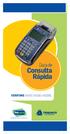 Guia de Consulta Rápida VERIFONE Vx50 / Vx50 / Vx50G Seu Cliente Mais Feliz com o Cartao Tricard ÍNDICE PÁGINA 06 Passo a Passo Instalação 06 06 POS Funções 07 06 Menu Principal e Produtos 08 06 06 5 06
Guia de Consulta Rápida VERIFONE Vx50 / Vx50 / Vx50G Seu Cliente Mais Feliz com o Cartao Tricard ÍNDICE PÁGINA 06 Passo a Passo Instalação 06 06 POS Funções 07 06 Menu Principal e Produtos 08 06 06 5 06
Emissão de Recibos. Copyright ControleNaNet
 Este manual é parte integrante do Software On-line Recibos Concebido pela equipe técnica de ControleNaNet. http://www.controlenanet.com.br Todos os direitos reservados. Copyright 2016 - ControleNaNet Conteúdo
Este manual é parte integrante do Software On-line Recibos Concebido pela equipe técnica de ControleNaNet. http://www.controlenanet.com.br Todos os direitos reservados. Copyright 2016 - ControleNaNet Conteúdo
Configurando a geração do arquivo RFD
 Configurando a geração do arquivo RFD Versão 2.0 Revisão : 26/11/2007 Introdução A Nota Fiscal paulista exige a geração de um arquivo diário contendo as informações de todos os cupons de venda com ou sem
Configurando a geração do arquivo RFD Versão 2.0 Revisão : 26/11/2007 Introdução A Nota Fiscal paulista exige a geração de um arquivo diário contendo as informações de todos os cupons de venda com ou sem
